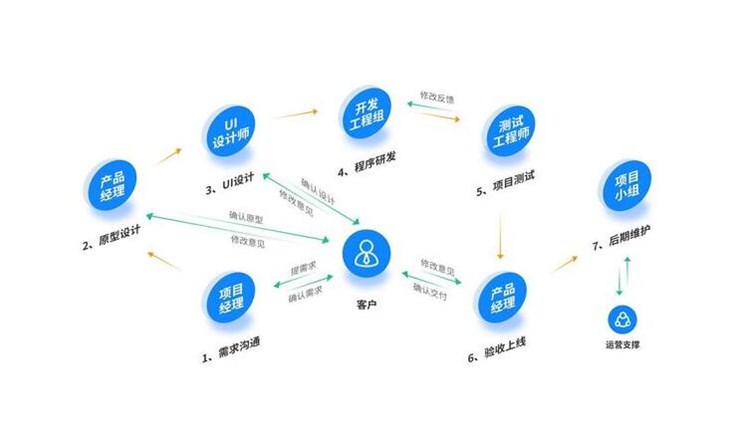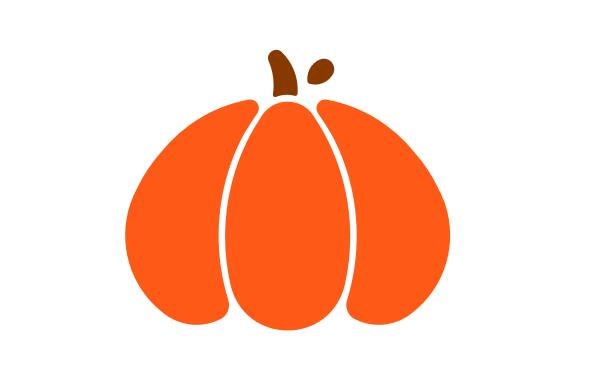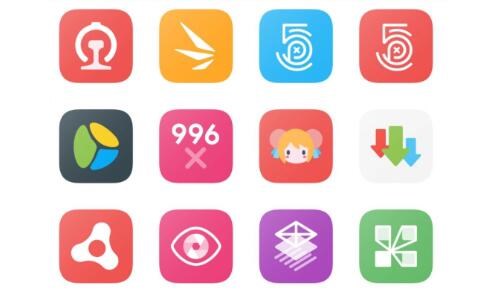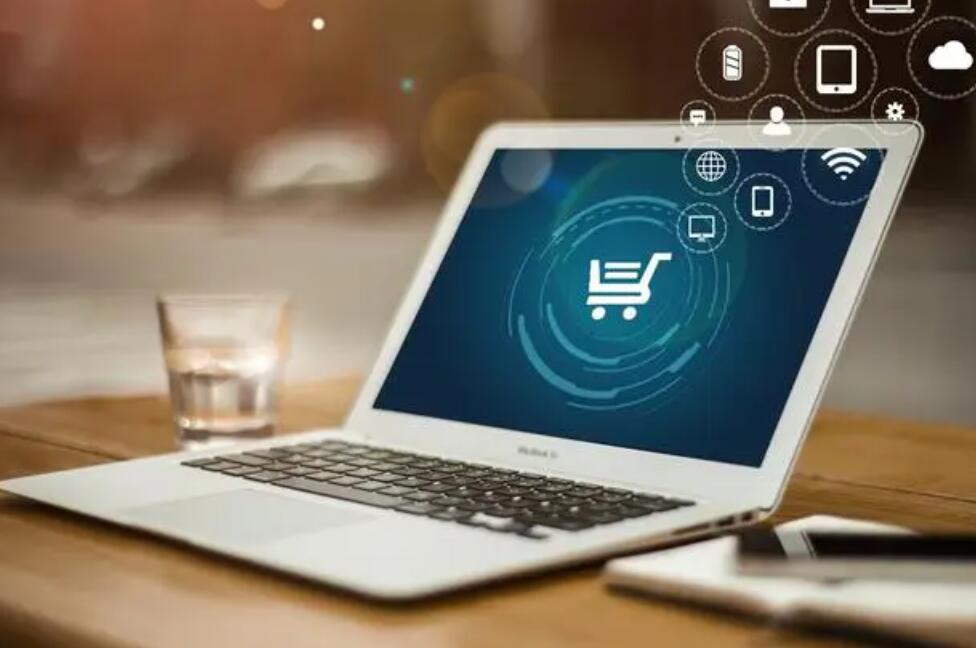無開發者賬號打包IPA的方法是通過使用越獄設備或者使用第三方工具進行操作,下面我將進行詳細介紹。
1. 越獄設備打包IPA:
越獄設備是指已經繞過了Apple官方的限制,可以運行未經過App Store審核的應用程序的設備。在越獄設備中,我們可以使用一些工具來打包IPA文件。
步驟:
1) 首先確保你的設備已經越獄,并且已經安裝了越獄設備工具Cydia。
2) 打開Cydia,并搜索并安裝AppSync Unified插件,這個插件可以讓你安裝未經App Store審核的應用。
3) 下載并安裝pp助手等第三方的應用安裝工具。
4) 在pp助手中搜索并下載需要打包的應用程序。
5) 在已下載的應用程序頁面,找到“導出IPA”或類似的按鈕,并點擊它以導出IPA文件。
6) 導出的IPA文件將會保存在設備的文件系統中的某ios源碼打包ipa個目錄下,你可以使用工具例如iTools來訪問并導出這個文件。
2. 第三方工具打包IPA:
當你沒有越獄設備或者不想使用越獄設備時,你可以使用一些第三方工具來打包IPA文件。這些工具允許你在沒有開發者賬號的情況下簽名和打包應用程序。
以下是幾個我推薦的第三方工具:
– iOS App Signer:它是一個Mac上使用的開源工具,可以幫助你簽名和打包應用程序。你需要下載一個已經解壓的.ipa文件,然后使用你的證書對它進行簽名。
– Al

tSigner:它是Windows上的一個工具,提供了類似的功能來幫助你簽名和打包應用程序。
– Cydia Impactor:這個工具是一個跨平臺的工具,允許你使用自己的Apple ID對應用程序進行簽名。
步驟:
1) 下載并安裝你選擇的第三方工具。
2) 獲得.ipa文件,可以是從第三方網站下載的或者使用Xcode的開發者工具打包的。
3) 在第三方工具中選擇你的證書和配置文件,并將它們應用到你的應用程序上。
4) 開始簽名和打包過程,最終會生成一個帶有你的xcode打包ipa個別真機運行閃退簽名的IPA文件。
無論你選擇哪種方法,打包IPA文件都需要遵循一些規則和要求,例如正確的證書、配置文件和應用程序的簽名等。同時,無開發者賬號打包IPA的方法可能會存在某些風險,例如應用程序無法正常更新、無法通過審核等問題。因此,在實際使用中,請務必權衡利弊并遵守相關規定。